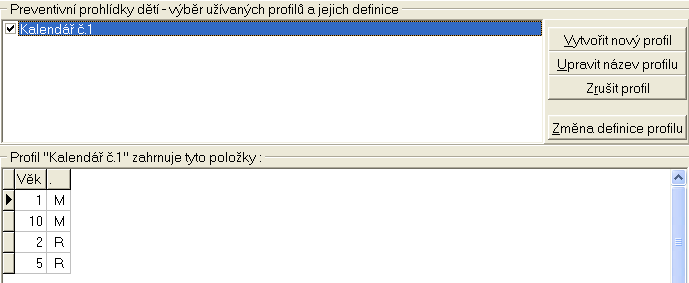Veškeré níže uvedené parametry se nastavují formou profilu.
Umožňuje definovat očkovací kalendáře, z nichž muže mít každý pacient přiřazen nanejvýš jeden. Toto přiřazení se děje na kartě očkování. Zatržený název profilu určuje tento profil jako implicitní.

Pro správné vytvoření očkovacího kalendáře je nutné nejprve definovat seznam očkovacích látek a poté vytvořit a naplnit profil. Pro očkovací látky, které mohou být při podání mezi sebou zaměněny, si můžete nadefinovat skupiny očkovacích látek. V očkovacím kalendáři lze pak snadno jednu očkovací látku zaměnit za jinou podle indikace nebo výběru pacienta.
Kliknutím na tlačítko Seznam očk. látek se otevře následující okno pro definici seznamu očkovacích látek.
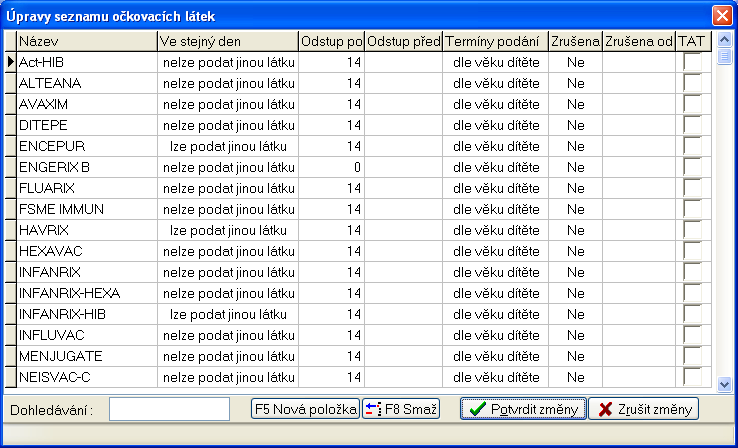
Nový řádek (pro novou očkovací látku) se vkládá pomocí klávesy F5, stiskem klávesy šipka dolů v posledním řádku nebo tlačítkem na spodní liště okna.
V seznamu jsou uvedeny očkovací látky a definovány její charakteristiky následovně:
Lze připravit různé profily.
Pokud chcete korektně zadávat POLIO (označeno béžově), klikněte na "Seznam očkovacích látek" a u POLIO nastavte položku "Termíny podání" na "dle roku života". V současné době platný systém očkování POLIO je popsán výše. U jednotlivých termínů očkování POLIO pak budete moci zadat minimální věk. U všech podání ve stejném roce života můžete uvést věk shodný a to pro poslední z uvedených podání, ale pro lepší rozlišení březnového a květnového očkování je vhodné uvést odlišné hodnoty. V pravé části obrazovky se zadá datum podání (např. 15. 3. a 15. 5.) - to vymezuje roční období, kdy se podání uskuteční a rok života ve kterém se podání provede.
Poznámka: někdy je vhodné ponechat původní označení očkování POLIO (dle označení v DOS verzi). Ve výše uvedeném obrázku je to označení 6M a 8M v 2. kalendářním roce resp. 18M a 20M ve třetím roce života, samozřejmě s vlastností – dle kalendářního roku života.
Má-li se datum očkováni proti tetanu automaticky propisovat i do karty pacienta do položky TAT:, pak název očkovací látky musí být TAT (malá nebo velká písmena nemají vliv) nebo očkovací látka musí mít nastaven příznak TAT (název může být libovolný).
Kliknutím na tlačítko Skupiny očk. látek se otevře okno, kde můžete skupiny nadefinovat.
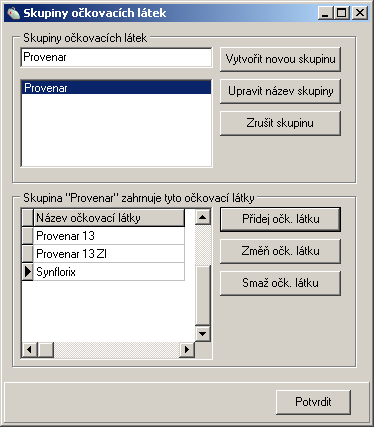
Jestliže ještě nemáte žádnou skupinu vytvořenou nebo chcete založit novou, zadejte její název do vrchního řádku. Tento název je pouze informační a není zatím jinde v programu použit. Po zadání názvu pokračujte zmáčknutím tlačítka "Vytvořit novou skupinu". Skupiny můžete dále přejmenovávat nebo mazat pomocí tlačítek "Upravit název skupiny" a "Zrušit skupinu".
Vytvořené skupině můžete přiřadit očkovací látky, které lze mezi sebou zaměnit. Tlačítky napravo od seznamu můžete vkládat, měnit nebo mazat očkovací látky patřící do vybrané skupiny. Na obrázku můžete vidět příklad, kde jsou vybrány očkovací látky Provenar 13 (očk. látku hradí pacient), Provenar 13 ZI (pro pacienty s indikací, hradí clearingové centrum) a Synflorix (plně hrazený). Pokud si nastavíte podobně skupinu očkovacích látek a do očkovacího kalendáře si nastavíte libovolně jednu látku ze skupiny, při očkovaní pak budete schopni látky mezi sebou snadno zaměnit.
Kliknutím na tlačítko Změna definice profilu upravíte vybraný očkovací kalendář.
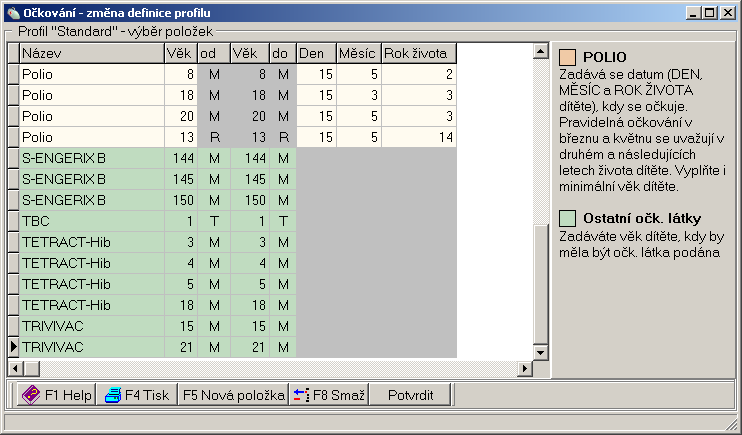
Do prázdného očkovacího kalendáře nejprve vložte požadované očkovací látky a doplňte věk, kdy se má látka očkovat. U očkovací látky, která se podává v určitém termínu, se datum automaticky doplní. Očkovací látky, které lze mezi sebou zaměnit, stačí pro jeden termín vložit pouze jednu z vybrané skupiny. Celou skupinu si poté nastavte ve skupině očkovacích látek. Při podávání očkovací látky lze podle okolností snadno změnit v očkovacím kalendáři na právě zvolenou.
Novou očkovací látku vložíte stiskem klávesy F5, klávesou šipka dolů na posledním řádku tabulky nebo tlačítkem ve spodní části otevřeného okna. Pokud chcete některou očkovací látku změnit, najeďte kurzorem myši a dvojitým kliknutím levého tlačítka vyvoláte okno se seznamem očkovacích látek. Mazat vybrané očkovaní můžete zmáčknutím kombinace kláves ctrl a delete, klávesou F8 nebo stiskem tlačítka ve spodní části okna.
Umožňuje nadefinovat kalendáře prohlídek u dětí, z nichž každé může mít přiřazeno nanejvýš jeden. Přiřazení kalendáře konkrétnímu dítěti se provádí na kartě Prohlídky. Zatržený název určuje implicitní profil.
Začněte zmáčknutím tlačítka Vytvořit nový profil. Zadejte jméno nového profilu a potvrďte tlačítkem OK - provést akci. Poté stiskem tlačítka Změna definice profilu nadefinujte kalendář, který chcete použít v kartě Prohlídky. Po potvrzení změn v definici profilu uvidíte podobný výsledek: